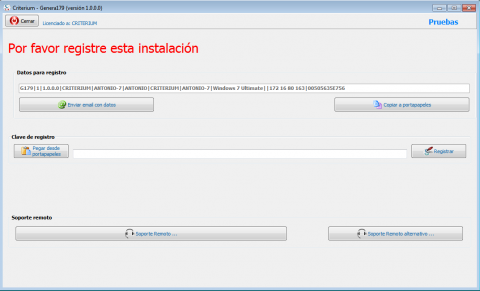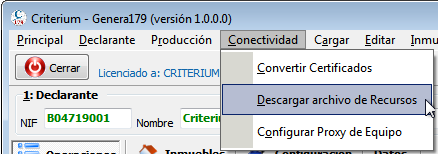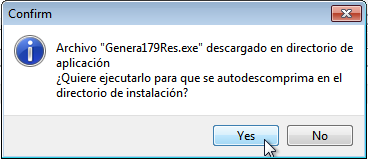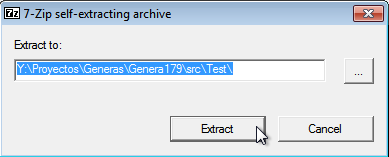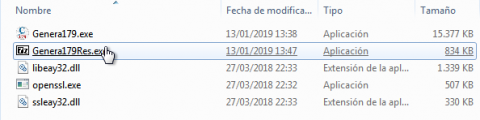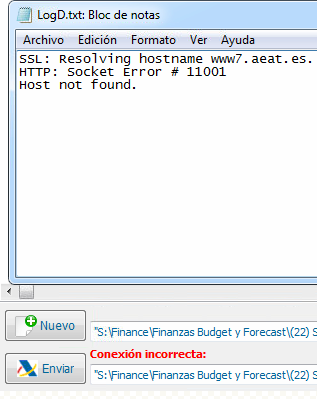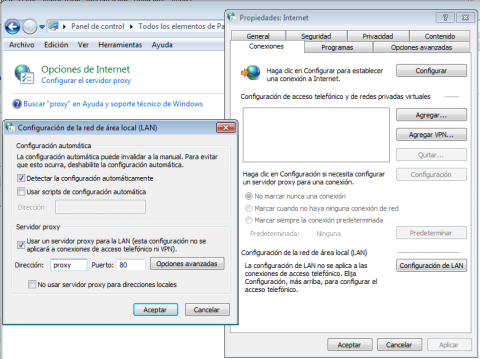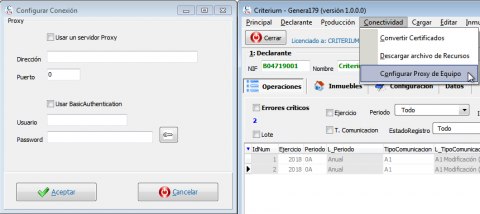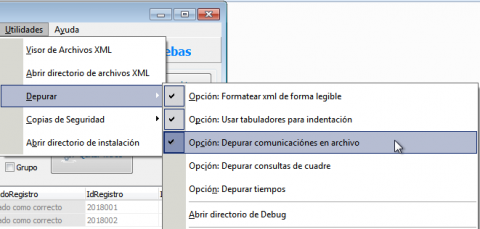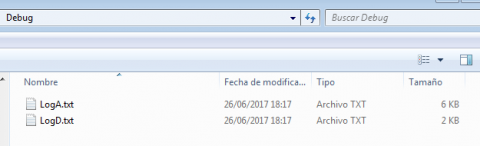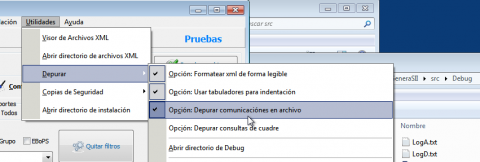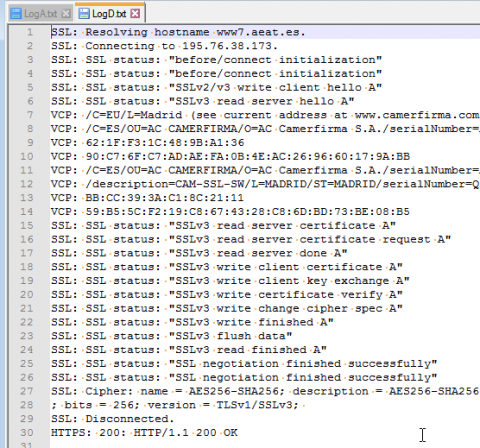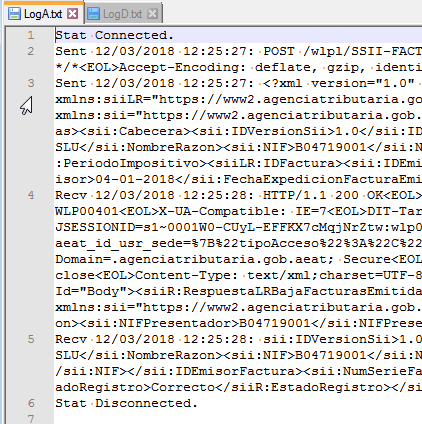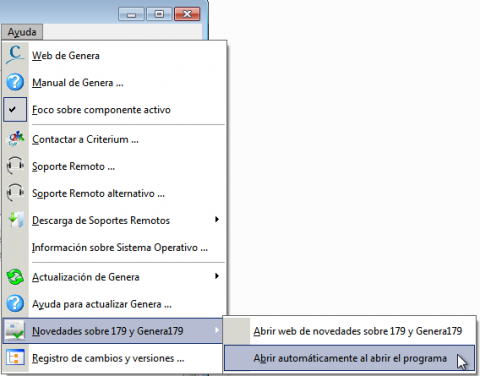Instalación
Instalación
Instalación
Instalación
Genera179 es totalmente portable. No distribuimos un instalador, el ejecutable que le haremos llegar es la aplicación completa.
Puede ubicar el ejecutable donde prefiera. Cree un directorio, por ejemplo "Genera179", y coloque dentro el programa.
Evite instalar el programa en un directorio que contenga la palabra "Datos" en su nombre. Se producirán efectos indeseados.
El sistema siempre guarda datos y configuraciones junto al ejecutable. Esa es la razón principal para crear un directorio independiente para la aplicación. Dicho directorio se puede cambiar de lugar y nombre sin problemas.
También funcionará en directorios de red. Este le permite compartir configuraciones y datos entre varios usuarios. La instalación en red es tan sencilla como copiar el directorio de la aplicación en un servidor de archivos y crear enlaces directos a la misma en los escritorios de los usuarios.
Si quieres mantener instalaciones independientes, solo tiene que poner la aplicación en directorios diferentes. Esto será muy útil para tener configuraciones de Pruebas y de Producción, por ejemplo:
- Genera179
- Pruebas
- Producción
Registro de usuario
Registro de usuario
Para poder usar Genera179 se necesita registrar.
Las licencias se distribuyen para que el programa se use por un único usuario y equipo. No es necesario ejecutar ni registrar con permisos de administrador.
Mientras el programa no haya sido registrado aparece una pantalla similar a esta:
En base a los datos que aparecen en "Datos para registro" le haremos llegar una "Clave de registro". Necesitamos que nos envíe esos por correo electrónico.
La primera opción que puede probar es Enviar email con datos. En función de la configuración de su sistema le saldrá un correo electrónico listo para enviar.
En ocasiones ese método no funcionará. Use Copiar a portapapeles y pegue esos datos para registro en una respuesta a uno de nuestros correos electrónicos.
Archivo de recursos
Archivo de recursos
Antes de poder convertir los certificados exportados desde Internet Explorer, Chrome o Mozilla Firefox y hacer envíos a la Agencia Tributaria necesitamos descargar un archivo de recursos con librerías y programas adicionales que no se distribuyen junto el ejecutable de Genera179.
Es un archivo auto-descomprimible.
La extracción debe hacerse en la misma ubicación en que está el programa Genera179.
Esto solo se hace la primera vez o cuando queramos actualizar dichas librerías y programas adicionales.
Si su antivirus o la seguridad de su red le impide la descarga de este archivo de recursos descargue el mismo manualmente y sitúe junto al ejecutable: Librerías de comunicación openssl.
Tras la descarga y descompresión puede borrar el archivo Genera179Res.exe. El resto de archivos serán la instalación inicial de Genera179.
Configuración de proxy
Configuración de proxy
Consultar y configurar proxy
Si su empresa usa un proxy en las comunicaciones tienen que configurar esta opción en Genera179 para que sea posible la comunicación con la Agencia Tributaria.
Cuando reciba un error del tipo que aparece en la imagen "Socket Error # 11001" necesitará configurar su conexión a través de proxy.
Puede obtener la configuración desde Panel de control => Opciones de Internet => Conexiones => Configuración de LAN => Servidor Proxy
En GeneraSII se configura por equipo. No se comparte esta configuración para que cada equipo puede tener su propia configuración independiente.
Utilice el botón con la llave para introducir su contraseña. No lo haga de forma directa en el campo de Password. El sistema necesita encriptar la misma.
Depurar errores de comunicación
Si se producen errores en la comunicación esta utilidad puede ser de utilidad.
Se crean archivos en el directorio "Debug", situado junto a la aplicación, que le permiten ver los mensajes de error.
Tenga presente que esta opción no se guarda, al cerrar se desactiva. También se borrarán los archivos al volver a abrir la aplicación. Es una medida de seguridad.
Configuración de firewall
Configuración de firewall
Estas son las direcciones de acceso directo desde Genera179 para comunicación a WebServices de la Agencia Tributaria y algunas web adicionales:
El resto de direcciones solo se lanzan para su apertura por el navegador predeterminado en su equipo.
Depurar comunicaciones
Depurar comunicaciones
Opción: Depurar comunicaciones en archivo
En ocasiones, debido a la configuración de la red con proxys y firewall, se requiere un depuración avanzada de las comunicaciones. Utilice la Opción: Depurar comunicaciones en archivo:
También será útil para resolver problemas puntuales con las comunicaciones.
Esto crea dos archivos diferentes donde se registran las comunicaciones en el directorio "Debug" junto al ejecutable de Genera179. Utilice Abrir directorio de Debug para visualizar esos archivos.
Estos archivos son algo técnicos, así que es posible que nos los tenga que remitir a nosotros o a su departamento de informática para su análisis.
Archivo LogD.txt
En este archivo se registra tanto la resolución como la autentificación SSL contra los servidores.
Archivo LogA.txt
Aquí aparecen todos los datos transmitidos y recibidos. Aparte del contenido se incluyen las cabeceras de las comunicaciones http/https.
Gestión de archivos y datos
Gestión de archivos y datos
Base de datos
Genera179 no es un conversor de datos a 179, es un gestor completo del 179. Para ello gestiona todos los datos que ha remitido al 179, así como los archivos xml con envíos y respuestas a la Agencia Tributaria.
La base de datos está compuesta por tablas xml individuales que son guardadas en directorios asociados a los titulares. No usar la aplicación a la vez por el mismo usuario en la misma empresa declarante. Los usuarios pueden sobre-escribir los datos.
Cada ejercicio fiscal tiene su propio directorio. En el mismo están los datos completos del año. Nunca borre datos de Genera179, debe mantener el histórico completo.
Las diferentes cargas de registros se unen en el mismo archivo. Sin embargo hay un campo llamado "Lote" que identifica individualmente las mismas.
Para compartir datos entre varios usuarios solo tiene que poner Genera179 en una ubicación de red accesible a los mismos.
Se usan tablas de datos planos en formato xml binario para hacer una gestión eficaz de grandes cantidades de datos y evitar tener que hacer mantenimientos de servidores de bases de datos. Este diseño también simplifica el traslado y copias de seguridad.
Tenga presente que la base de datos no permite el trabajo simultáneo sobre los mismos. El último usuario que guarda sobre-escribe los cambios de los anteriores. Es un riesgo que debe evitar en beneficio de un sencillo y eficaz despliegue de la aplicación. De todas formas la gestión del modelo 179 es una tarea puntual y rápida que será realizada por un único responsable por empresa y una vez al trimestre.
Otros archivos
Las configuraciones y archivos xml remitidos y recibidos de la Agencia Tributaria también son guardados en los directorios creados junto al ejecutable.
Para realizar copias de seguridad o trasladar los datos de ubicación tan solo tiene que copiar los directorios y archivos.
Seguridad de los datos
Los datos en todo momento son responsabilidad del usuario. Debe establecer un adecuado control de acceso a los mismos. Si comparte la aplicación en un servidor de archivos utilice el sistema de permisos del servidor para controlar el acceso a los mismos.
Los datos en ningún momento son almacenados fuera de la ubicación del usuario o en servidores de red. La única comunicación de los mismos con el exterior es la que se realiza a los servidores de la Agencia Tributaria a través de los procedimientos ejecutados por el propio usuario.
Descubrir novedades en 179 y Genera179
Descubrir novedades en 179 y Genera179
Tratamos molestar lo menos posible con correos electrónicos. Hemos habilitado una opción en GeneraSII que le permite enterarse de novedades del 179 y Genera179.
En GeneraSII "Abrir web de novedades sobre 179 y Genera179" abre la web: novedades del 179 y Genera179
Puede marcar la opción "Abrir automáticamente al abrir" para que esta web sea abierta en su navegador cada vez que abre Genera179.
Instalación en Sistema Operativo Mac OS X
Instalación en Sistema Operativo Mac OS X
Genera179 es un programa desarrollado para Windows, pero puede utilizarse también en Linux y Mac OS X dentro de un sistema Windows virtualizado o directamente si instala Wine, sistema que no requiere la instalación de Windows.
Para Mac OS X estas librerías de emulación de Windows, se pueden instalar a través de Porting Kit o WineBottler., aunque este último no tiene soporte para versiones recientes de Mac OS.
Instale solo Wine, WineBottler no es necesario.
Una vez instalado podrá ejecutar Genera179 sin problemas ya que hemos reducido sus dependencias del sistema operativo al máximo pensando en este tipo de despliegues.
Otra opción para Max OS X, que no hemos probado, pero aparece referenciada en la web de Wine, es: PlayOnMach
Y aunque es mas complejo, también pueden instalar directamente siguiendo el procedimiento indicado en Wine.
En Linux puedes utilizar los paquetes Wine de su distribución.